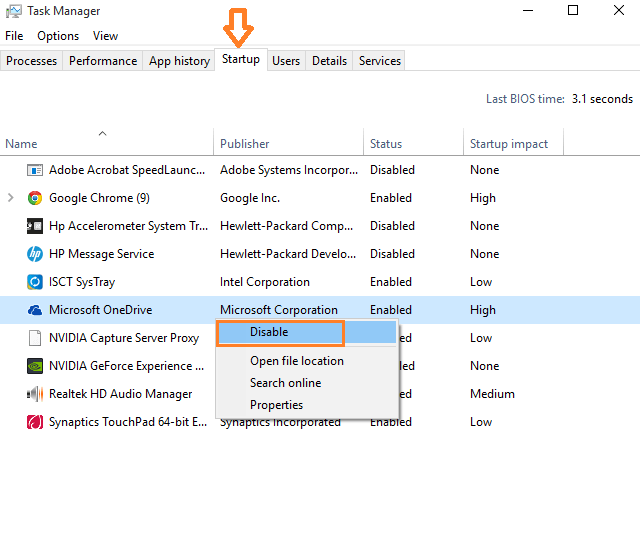Par Administrateur
Windows 10 démarre automatiquement les applications et les exécute en arrière-plan. Les applications généralement lancées sont la calculatrice, les films, la météo, la Xbox, le Windows Store, etc. Notez que même si vous ouvrez le gestionnaire de tâches et essayez de les désactiver au démarrage onglet, ils ne seront pas trouvés dans la liste de démarrage automatique. Ils sont appelés par Windows runtime et donc pour les désactiver, vous devez le faire via le système panneau de commande. Ces applications envoient et reçoivent notification et mises à jour même si vous ne les utilisez pas du tout. Il est nécessaire de désactiver ces applications pour qu'elles s'exécutent en arrière-plan car elles consomment RAM et CPU du système lors de l'exécution en arrière-plan. Voyons comment désactiver les applications exécutées en arrière-plan.
Comment désactiver les applications exécutées en arrière-plan
Étape 1 - Presse touche windows + je pour ouvrir le panneau système.
Étape 2 - Cliquer sur intimité comme indiqué ci-dessous.

Étape 3 - Cliquer sur Applications d'arrière-plan dans le menu de gauche et dans la liste des applications, désactivez et désactivez les applications que vous n'utiliserez probablement pas.
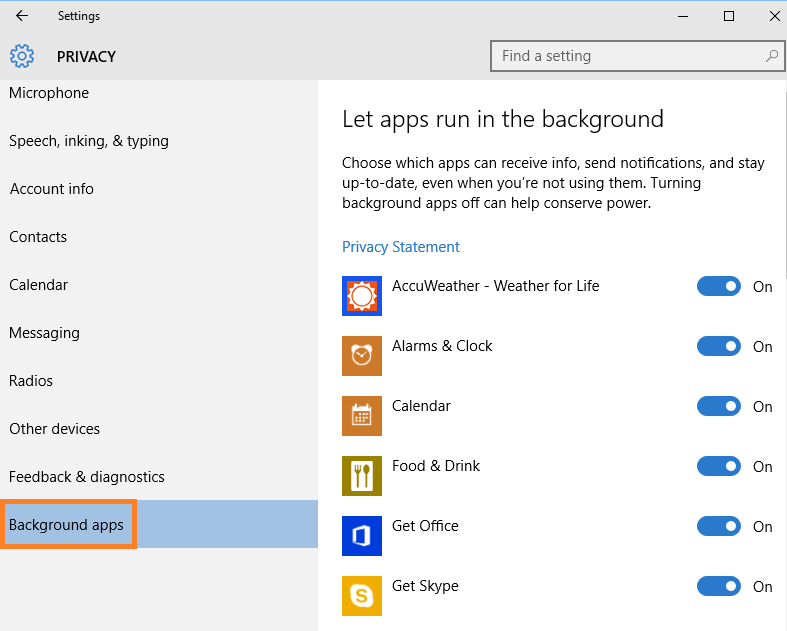
Remarque: – Si vous ne trouvez pas le service que vous recherchez (Par exemple Onedrive etc.) :-
Étape 1 – il suffit d'ouvrir le gestionnaire de tâches en appuyant sur Ctrl + Maj + Échap.
Étape 2 – Dans le gestionnaire de tâches, cliquez sur l'onglet de démarrage.
Étape 3 – Faites un clic droit sur n'importe quel programme ou application que vous souhaitez désactiver au démarrage.